반응형
Centos7 Jenkins 설치
1. jdk 설치
sudo yum install java-1.8.0-openjdk-devel.x86_64
2. 환경설정
자바컴파일 위치 검색
[root@dev_yoonky ~]# which javac
/usr/bin/javac
링크가 아닌 실제 파일 위치 검색, 파일 위치 복사
[root@dev_yoonky ~]# readlink -f /usr/bin/javac
/usr/lib/jvm/java-1.8.0-openjdk-1.8.0.302.b08-0.el7_9.x86_64/bin/javac
환경변수 정보 수정
[root@dev_yoonky ~]# vim /etc/profile
export JAVA_HOME=/usr/lib/jvm/java-1.8.0-openjdk-1.8.0.302.b08-0.el7_9.x86_64
PATH=$PATH:$JAVA_HOME/bin
export PATH
[root@dev_yoonky ~]# source /etc/profile
환경변수 확인
[root@dev_yoonky ~]# echo $JAVA_HOME
/usr/lib/jvm/java-1.8.0-openjdk-1.8.0.302.b08-0.el7_9.x86_64
3. Jenkins 설치
[root@dev_yoonky ~]# sudo wget -O /etc/yum.repos.d/jenkins.repo https://pkg.jenkins.io/redhat-stable/jenkins.repo
[root@dev_yoonky ~]# sudo rpm --import https://pkg.jenkins.io/redhat-stable/jenkins.io.key
[root@dev_yoonky ~]# yum -y install jenkins가끔 ssl 문제로 To connect to pkg.jenkins.io insecurely, use `--no-check-certificate'. 에러가 발생한다.
이때 증명서 확인 과정을 생략하면 된다.
[root@dev_yoonky ~]# echo "check_certificate = off" >> ~/.wgetrc
4. Jenkins port 변경 및 방화벽 포트 열기
젠킨스는 기본 포트는 8080이다.
다른 포트를 사용하고 싶으면 포트를 변경해준다.
[root@dev_yoonky ~]# vim /etc/sysconfig/jenkins
JENKINS_PORT="8080"
열려있는 포트 확인
[root@dev_yoonky ~]# firewall-cmd --list-ports
포트 열기
[root@dev_yoonky ~]# firewall-cmd --permanent --zone=public --add-port=8080/tcp
[root@dev_yoonky ~]# firewall-cmd --reload
5. 젠킨스 서비스 실행
[root@dev_yoonky ~]# service jenkins start
6. 로그인
초기 비밀번호 입력
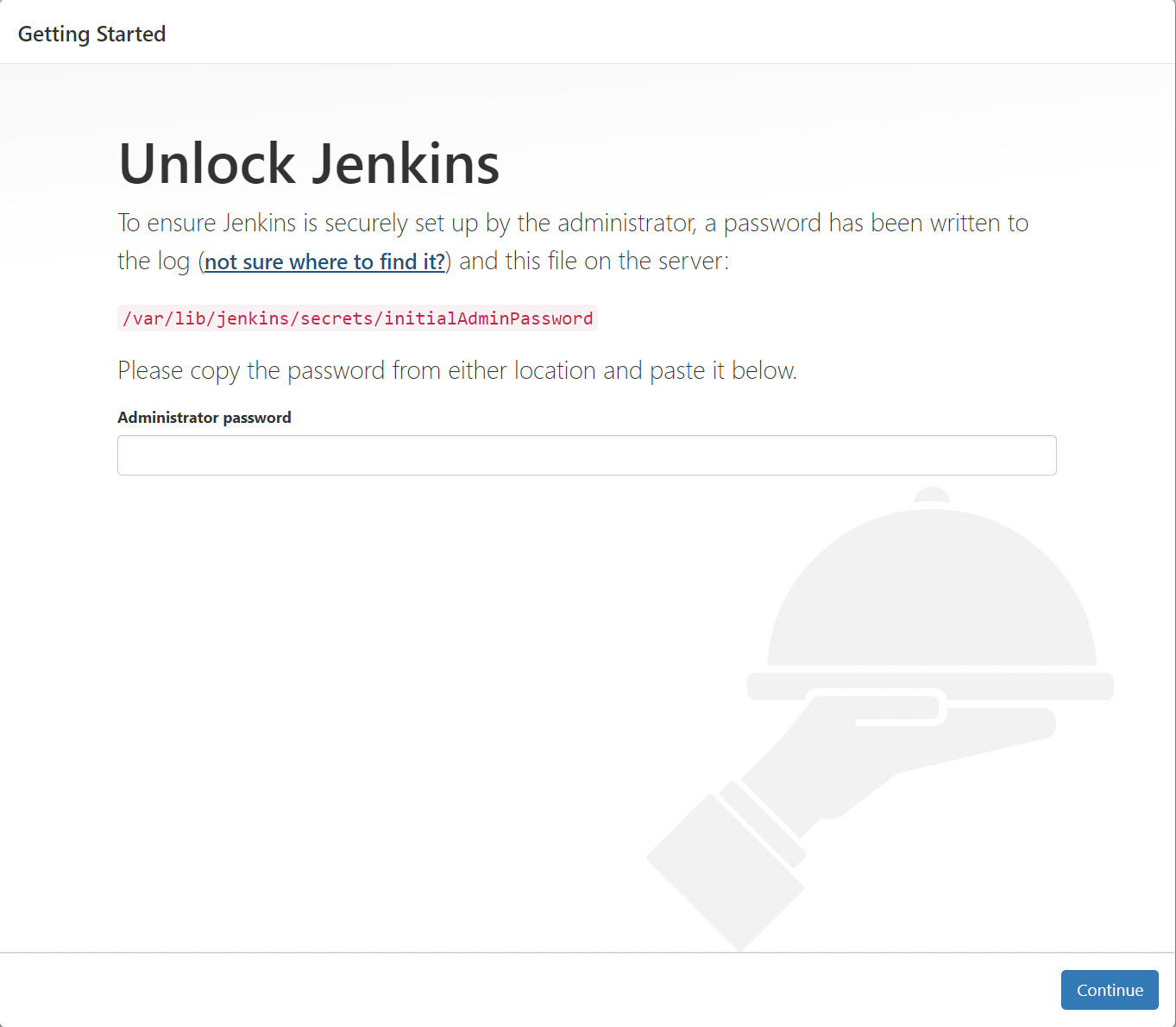
기본 플러그인 선택
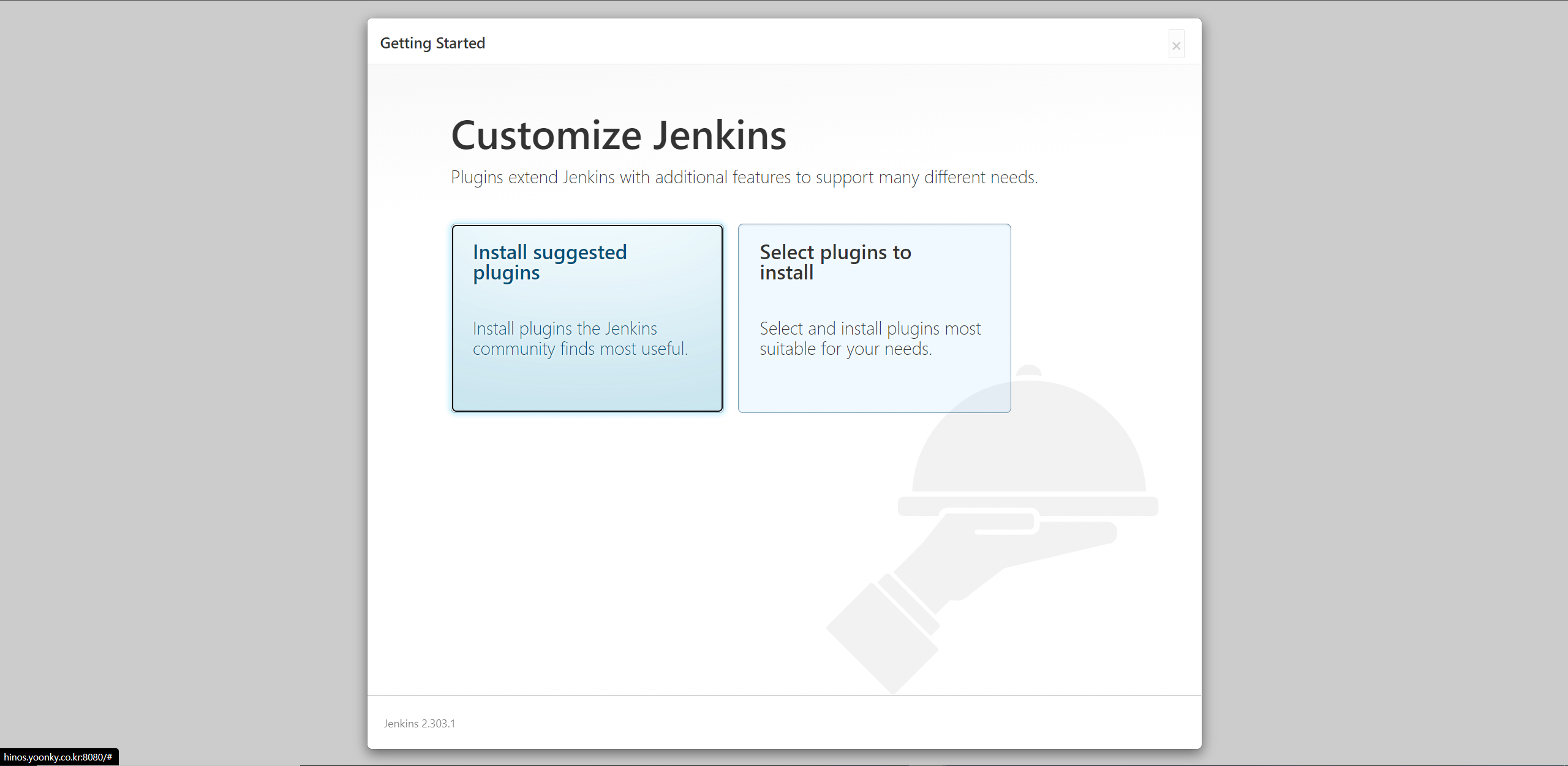
설치
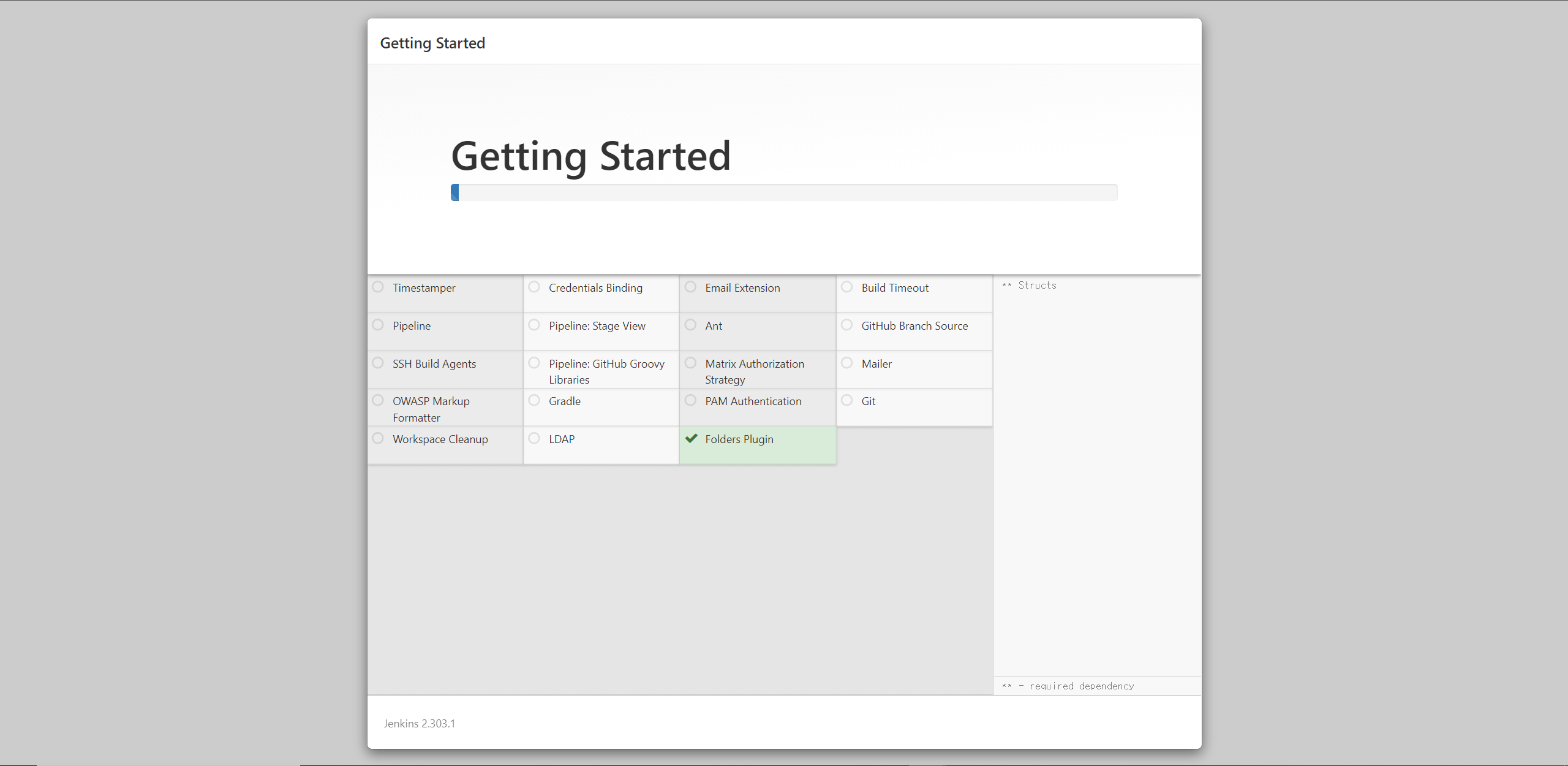
만약 플러그인 다운로드가 실패한다면 (Socket Time Out Exeception)
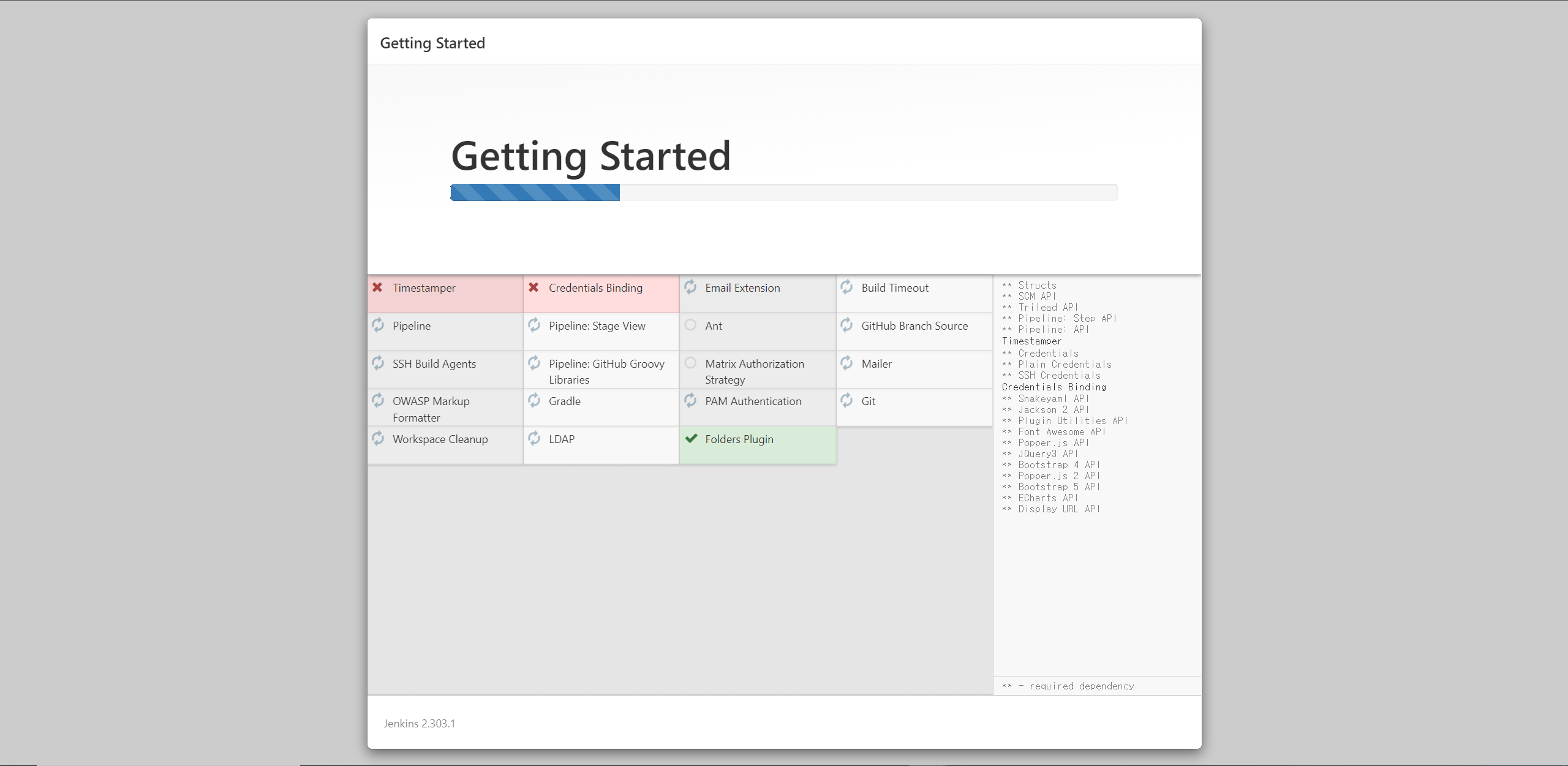
[root@dev_yoonky ~]# vim /etc/sysconfig/jenkins
JENKINS_JAVA_OPTIONS="-Dhttps.protocols=TLSv1.2
변경
반응형
'DevTools > CI\CD' 카테고리의 다른 글
| Android CI/CD 구축 - Ubuntu (0) | 2021.10.07 |
|---|
